首先要注册一个账号
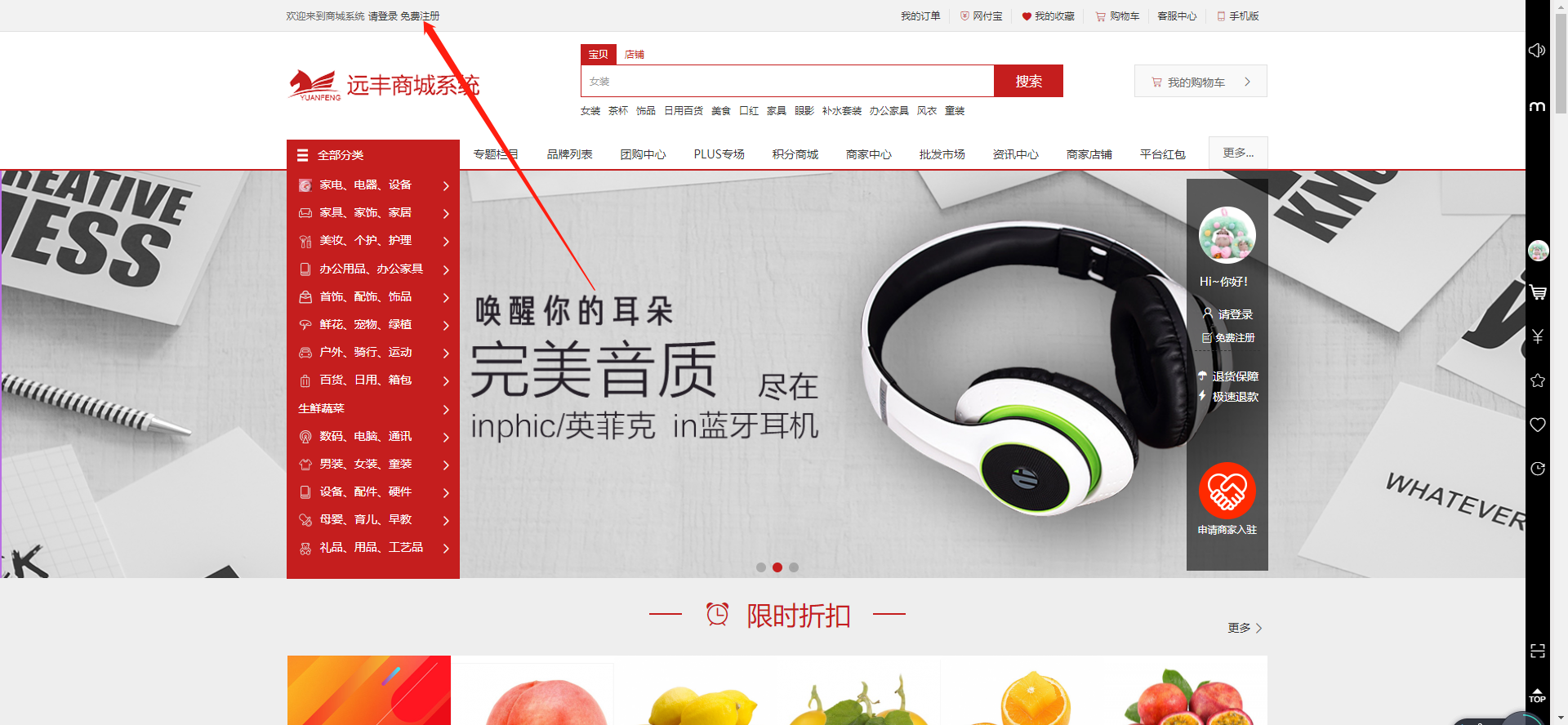
填写注册信息
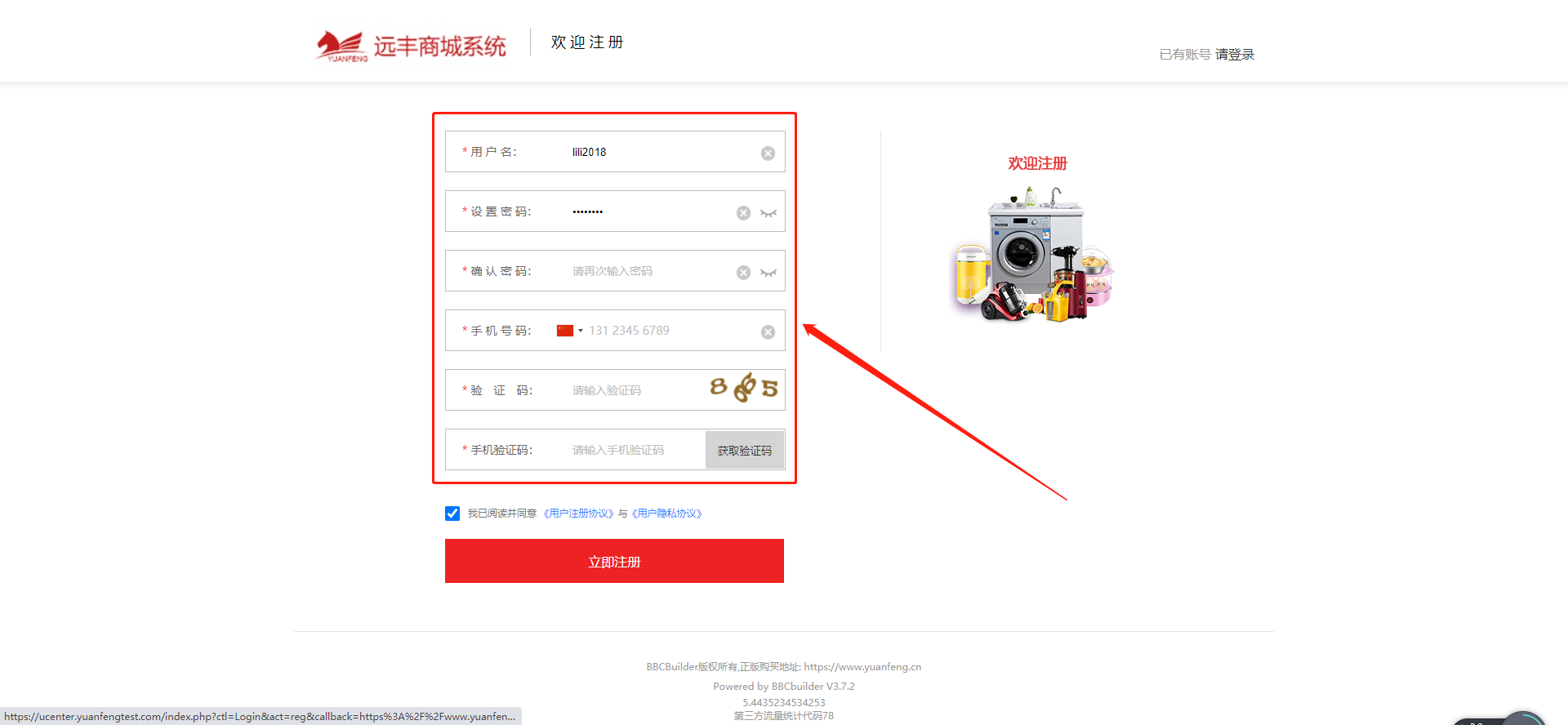
点击供应商中心(如果没有可以在平台后台电脑端页面导航里添加)
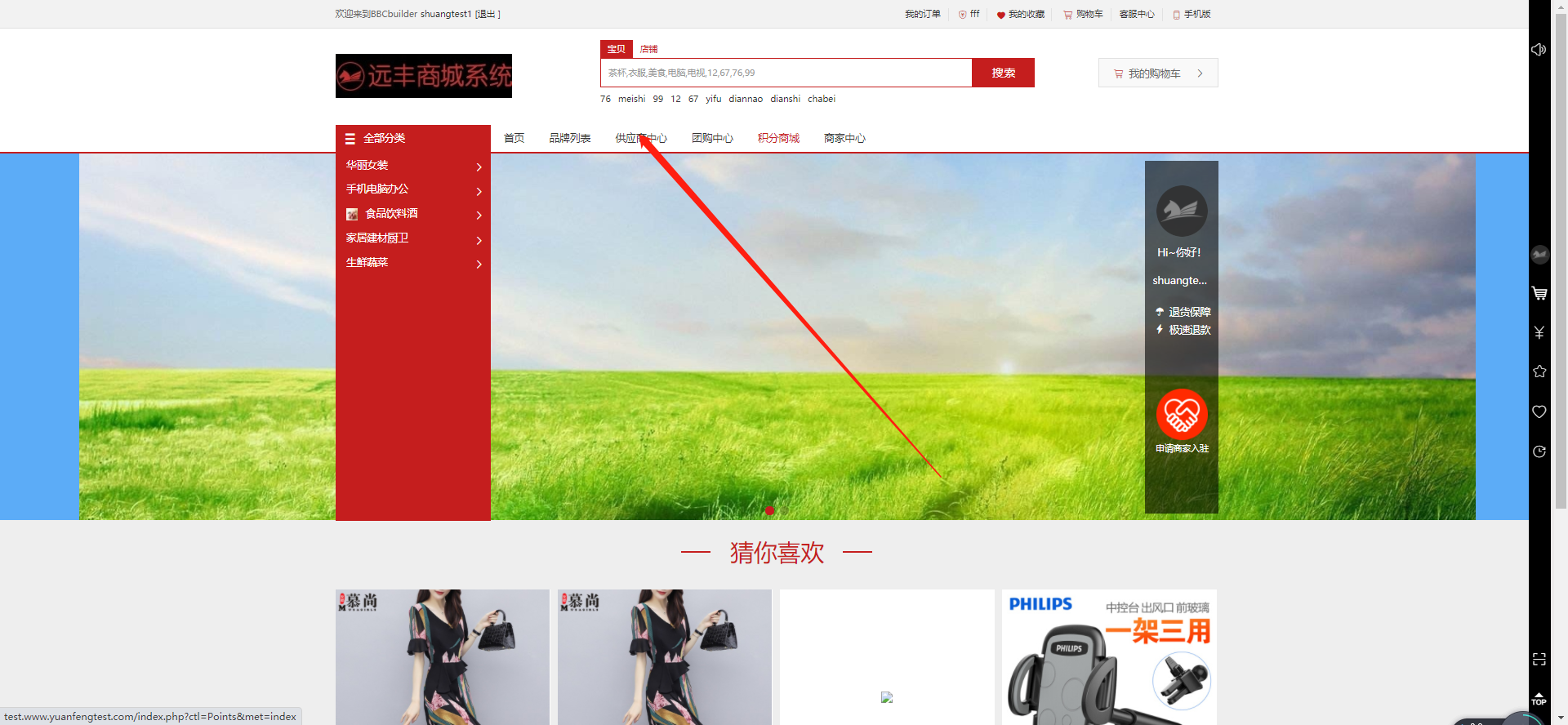
点击供应商入驻
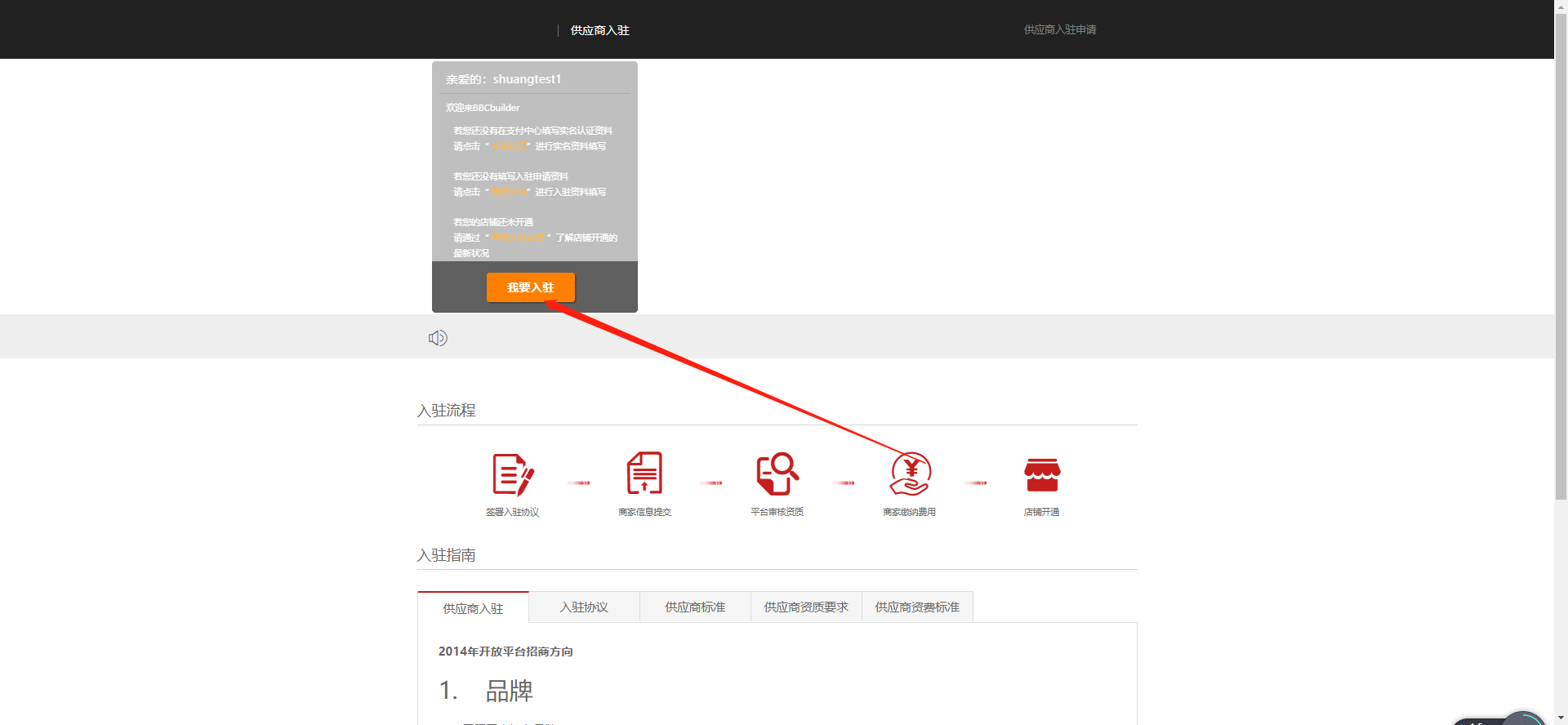
点击下一步
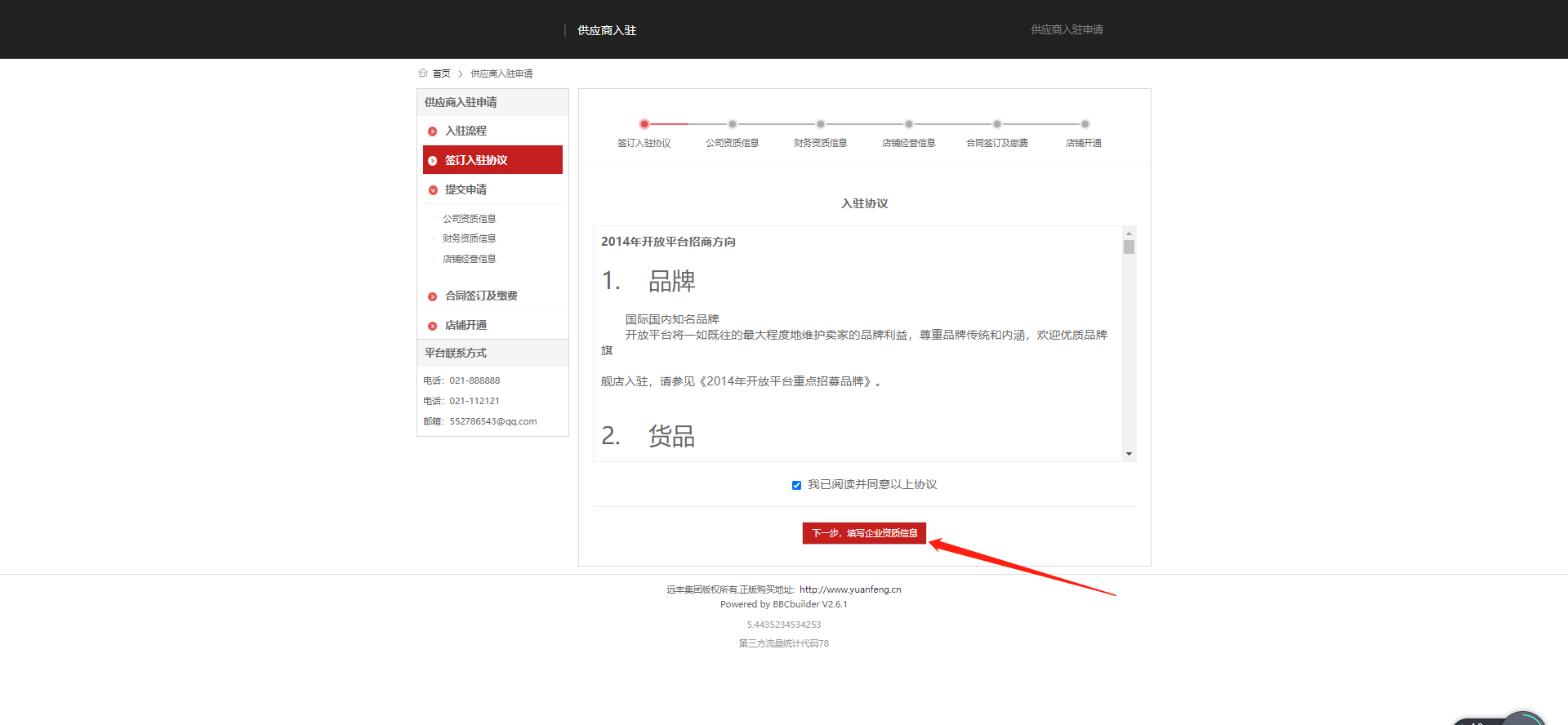
输入信息后点击下一步
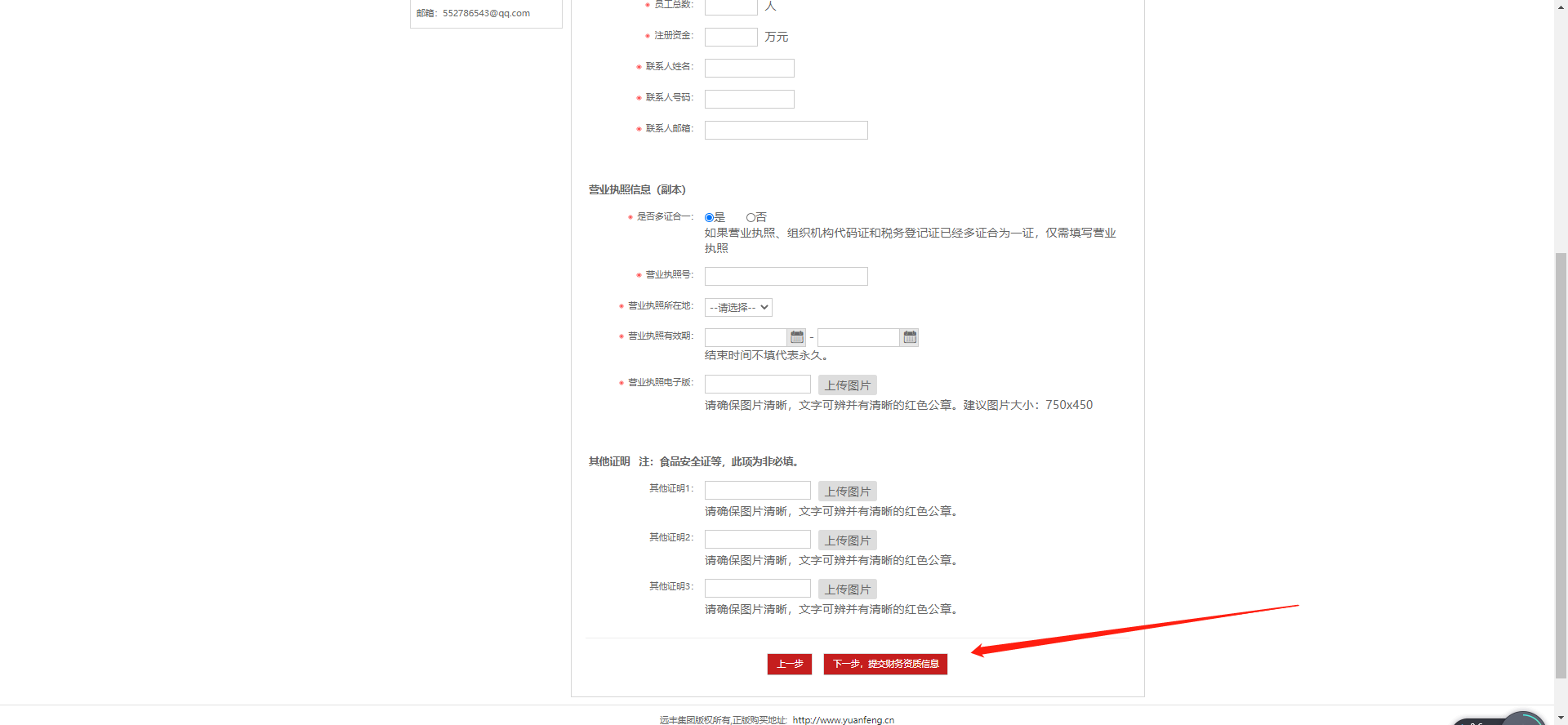
输入信息后点击下一步
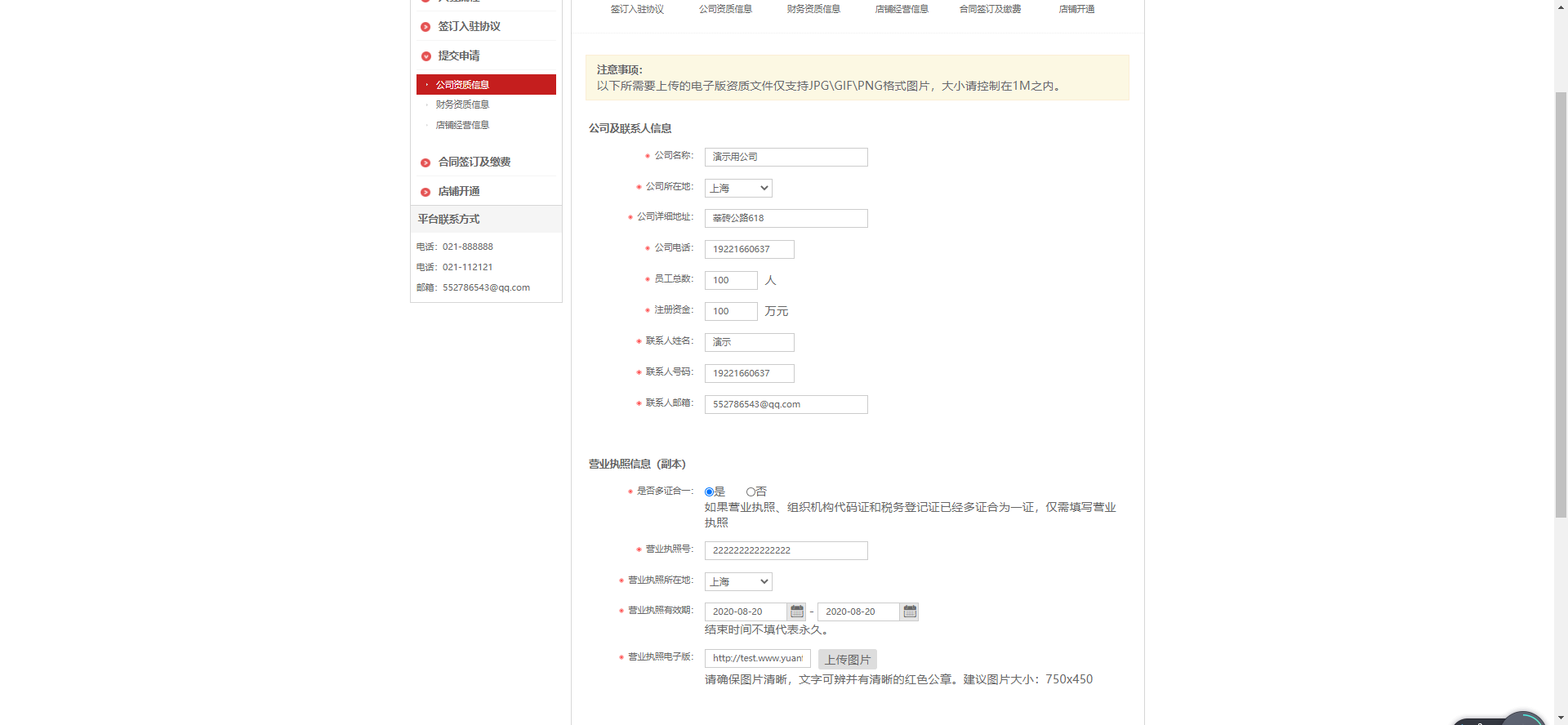
输入信息后点击下一步
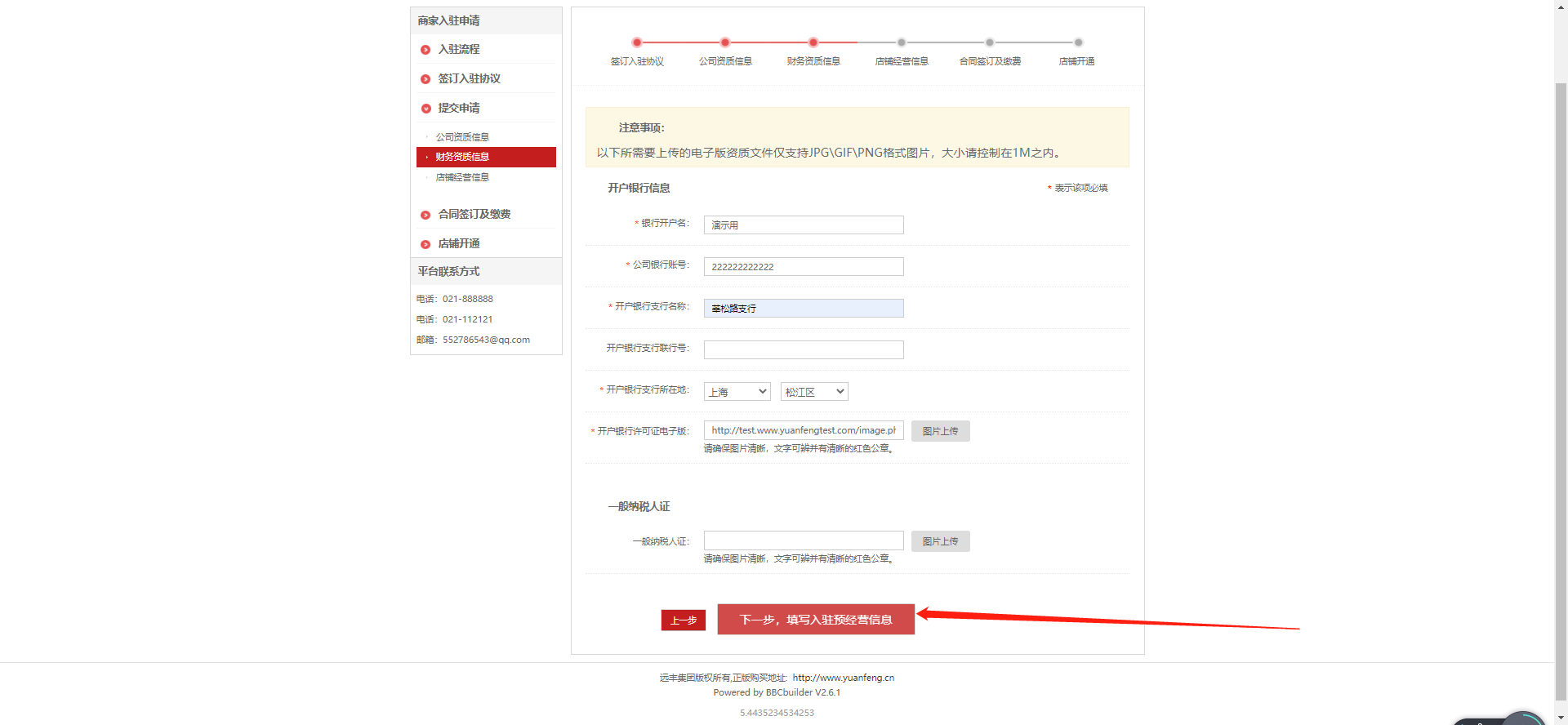
提交申请
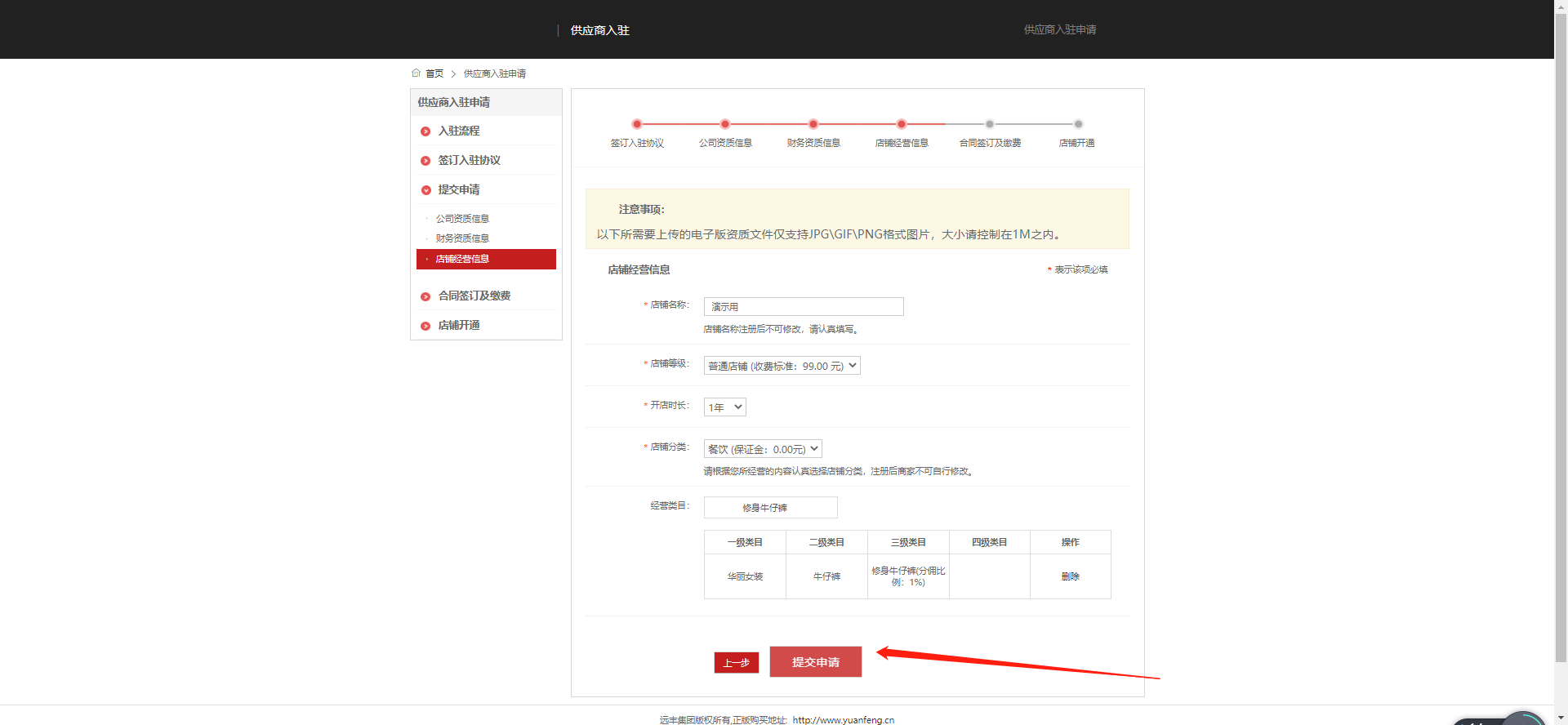
等待审核
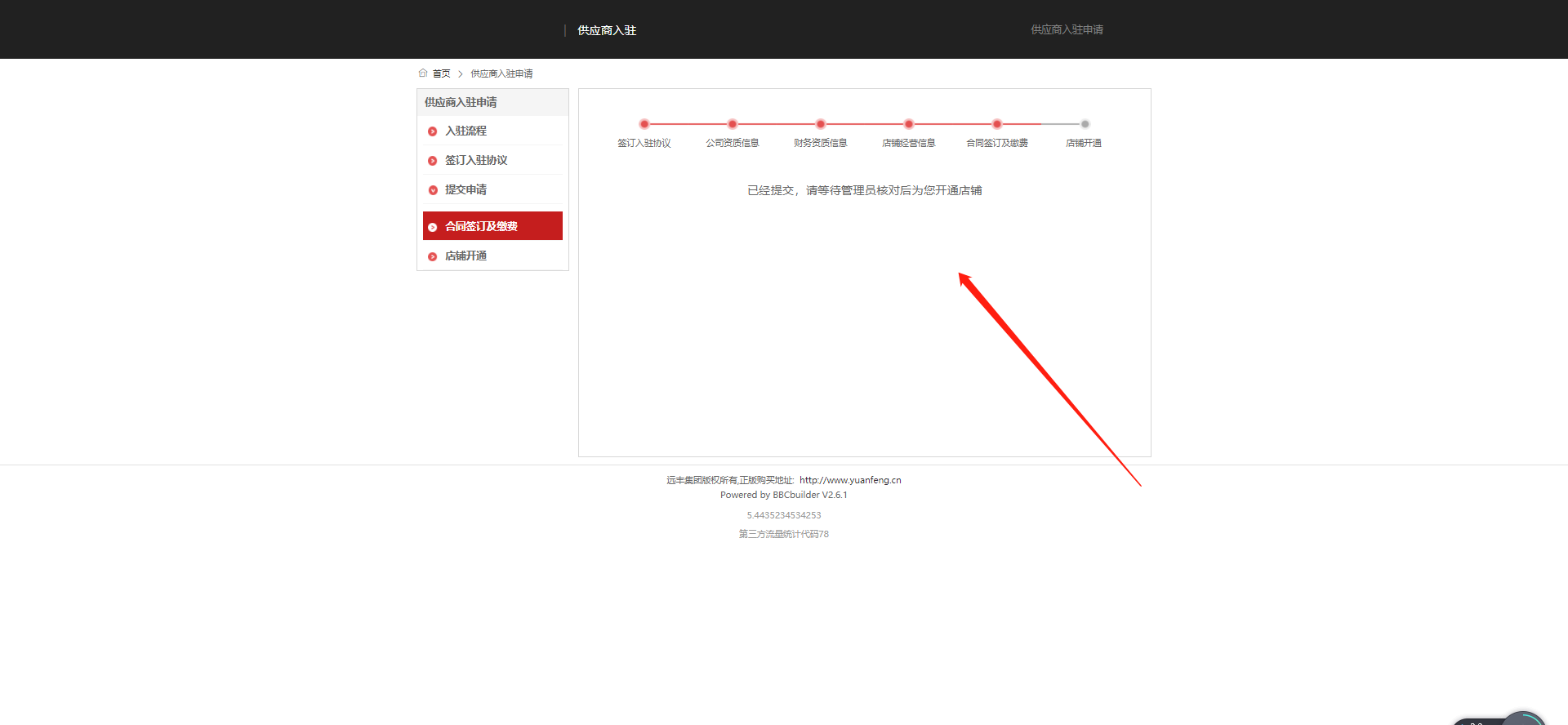
在商家管理中心根据箭头找到审核供应商信息
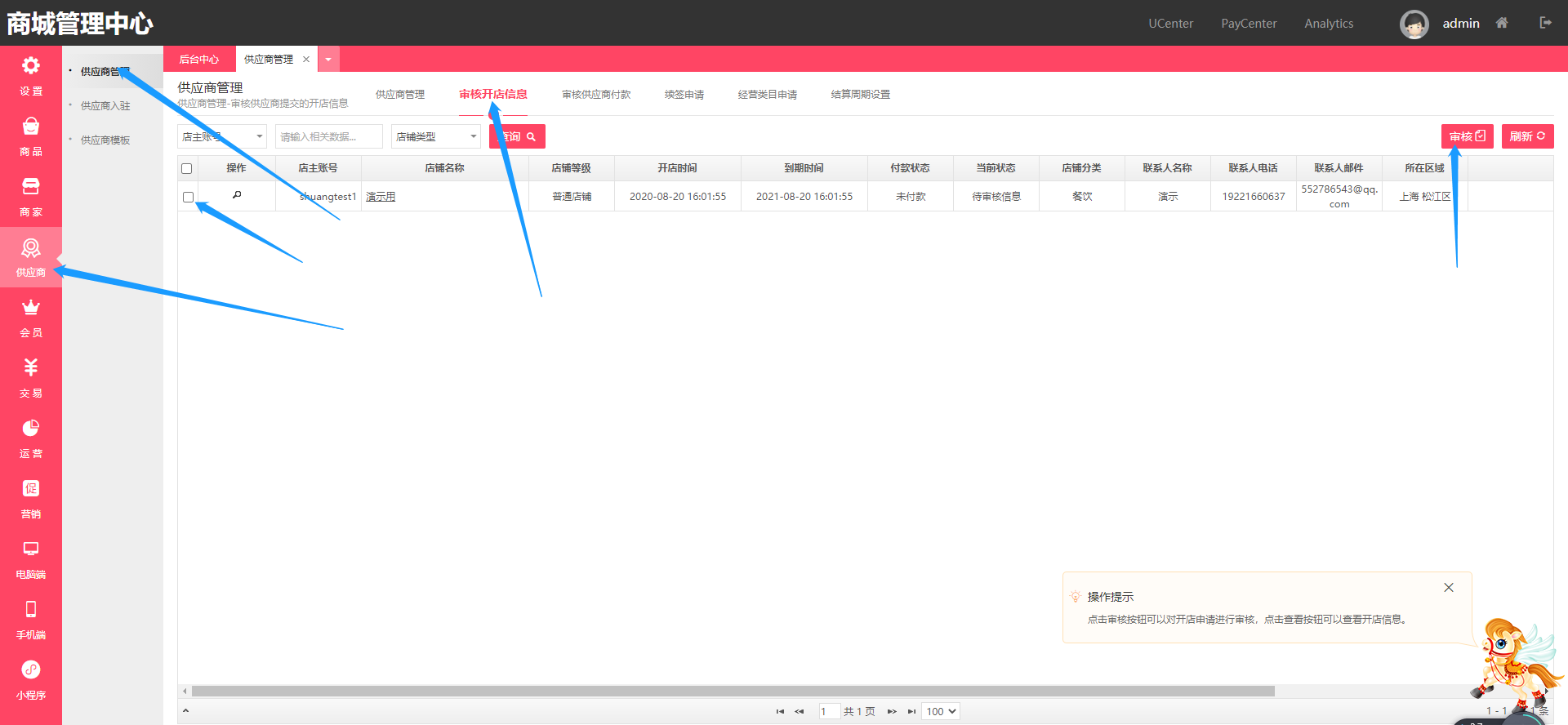
根据箭头指向进行审核
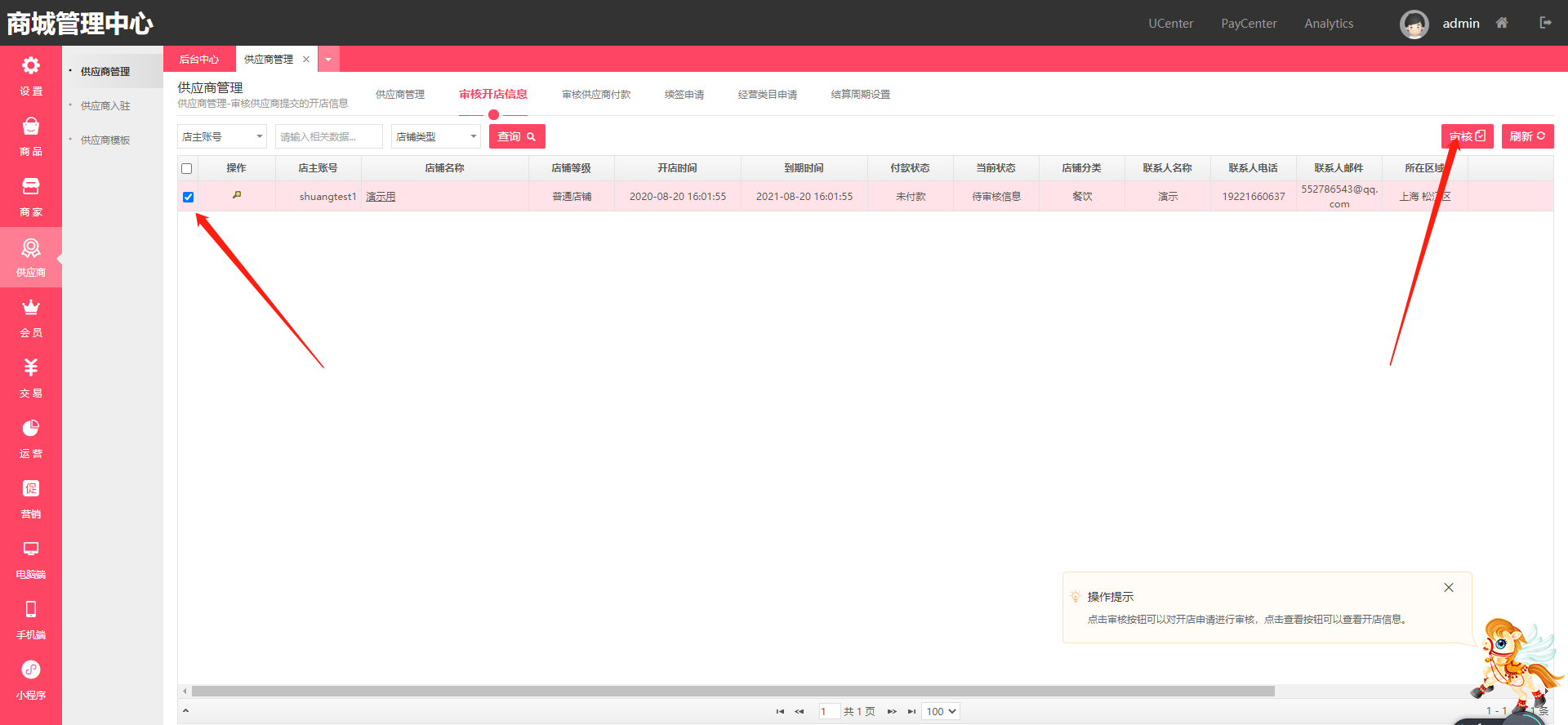
审核完成后,回到商城供应商入驻页面,上传付款凭证,点击提交
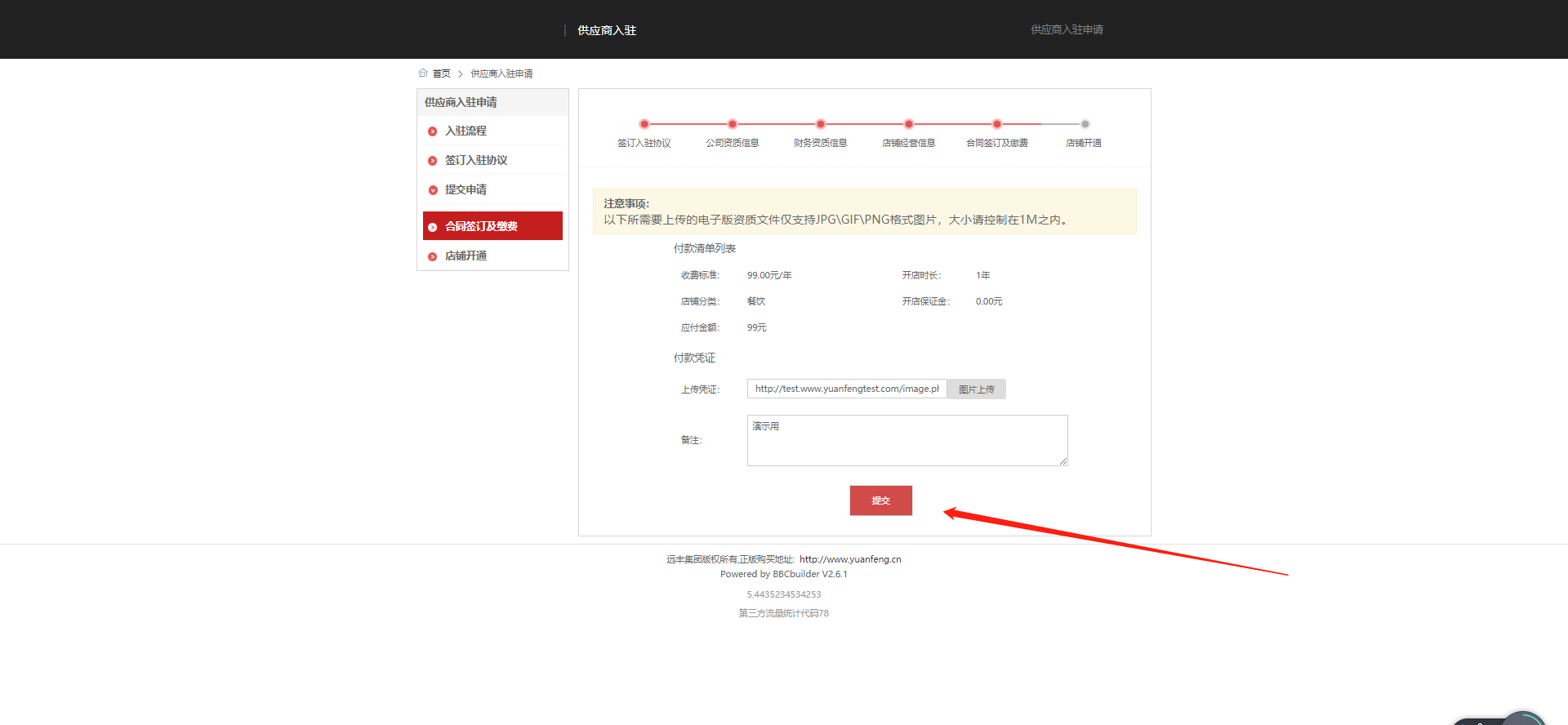
再次等待审核
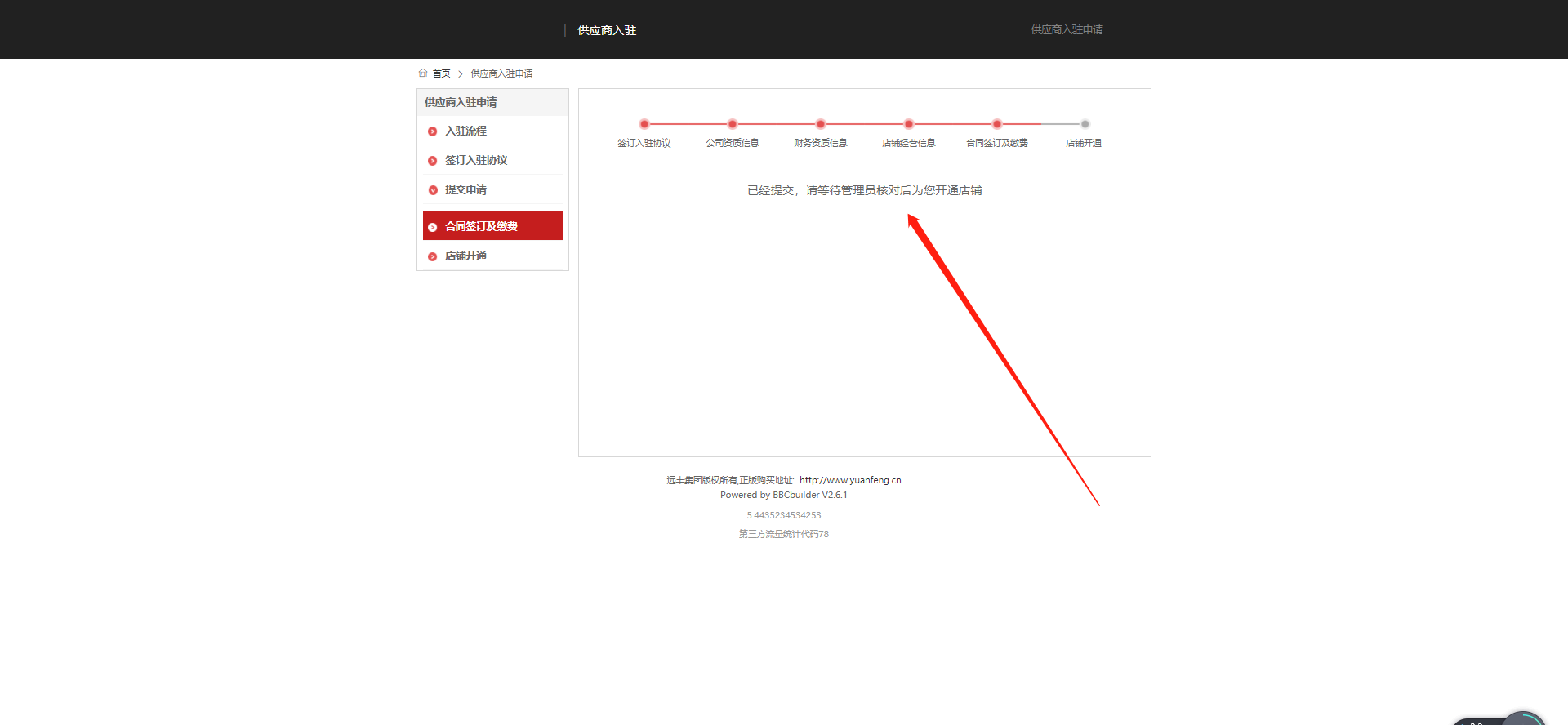
根据箭头找到审核供应商付款,点击放大镜再次审核
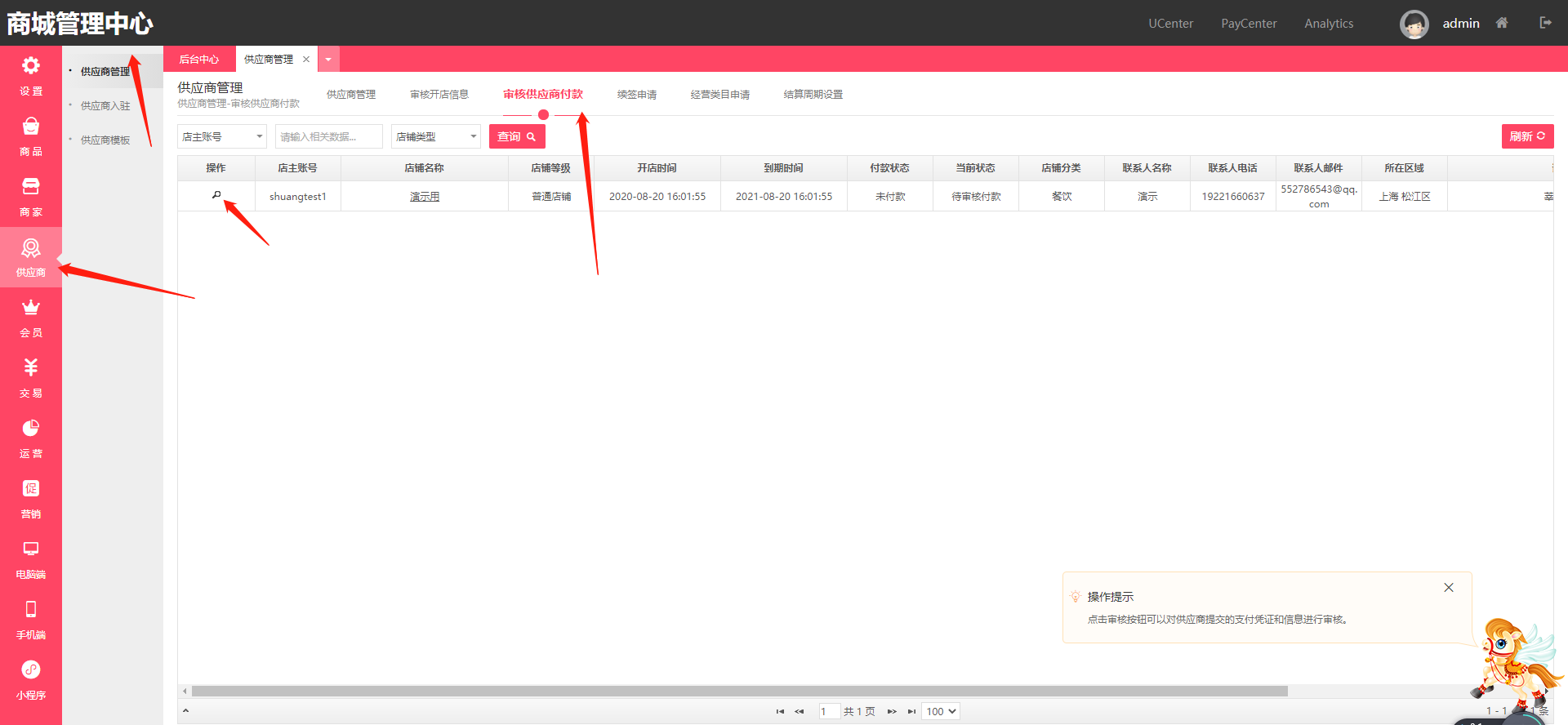
看到付款凭证信息,选择通过,提交
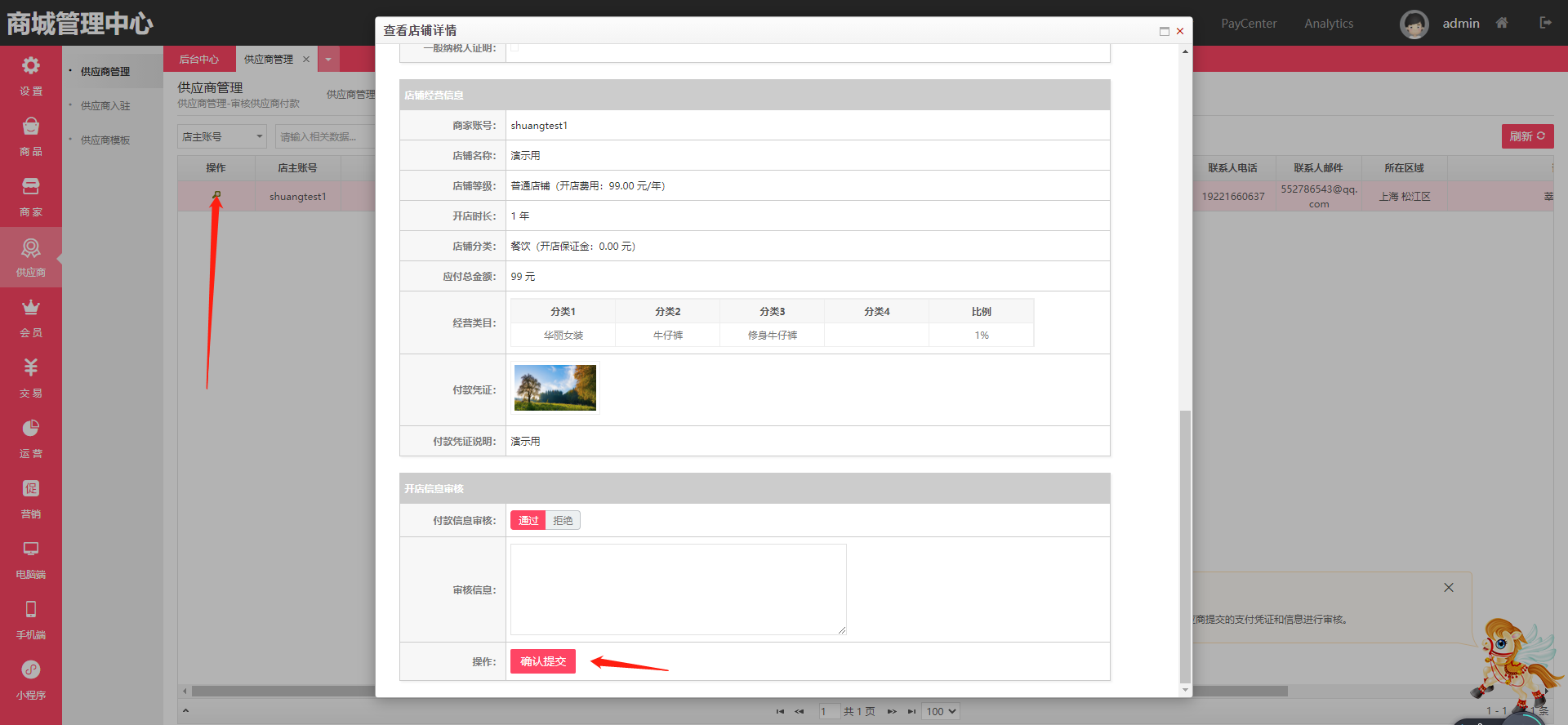
这个时候供应商店铺就开启成功
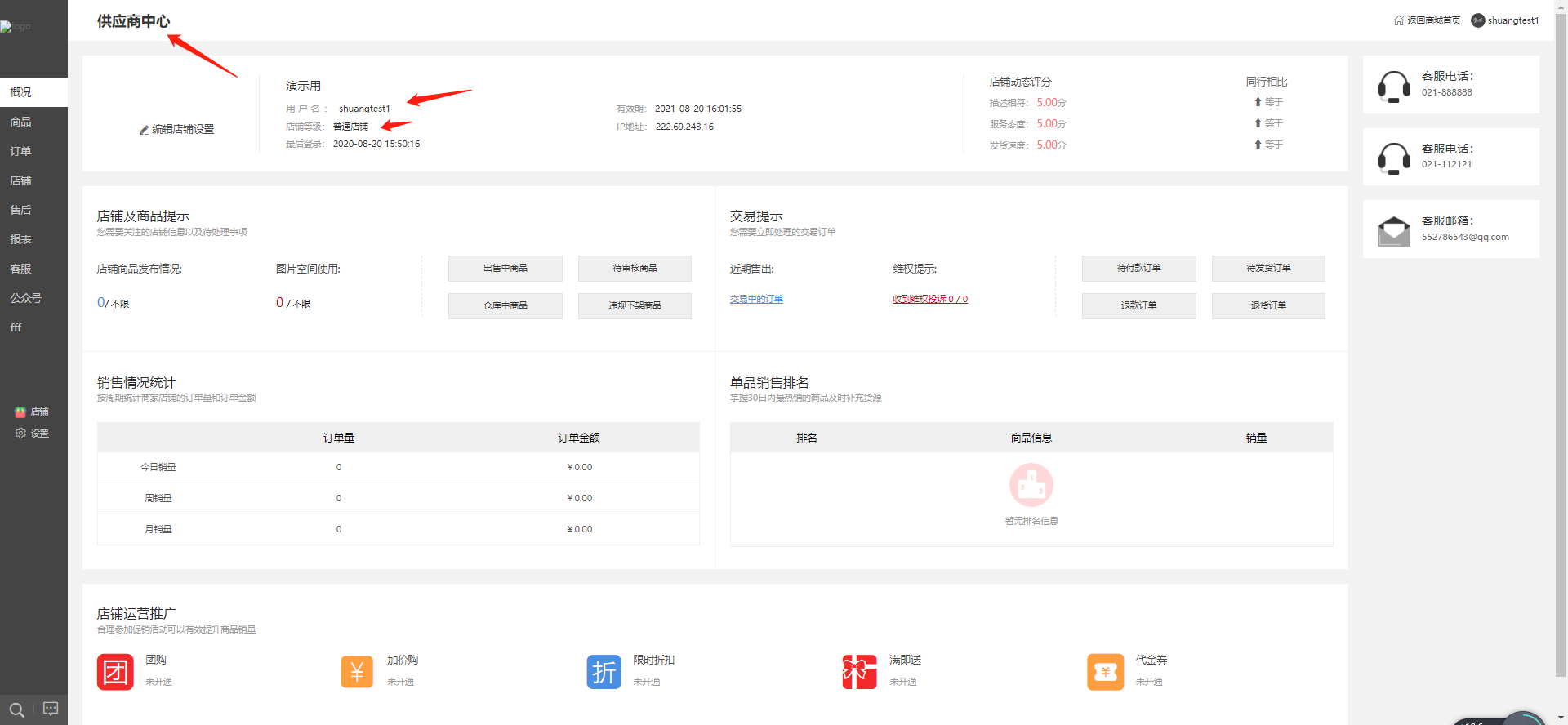
供应商发布新的商品
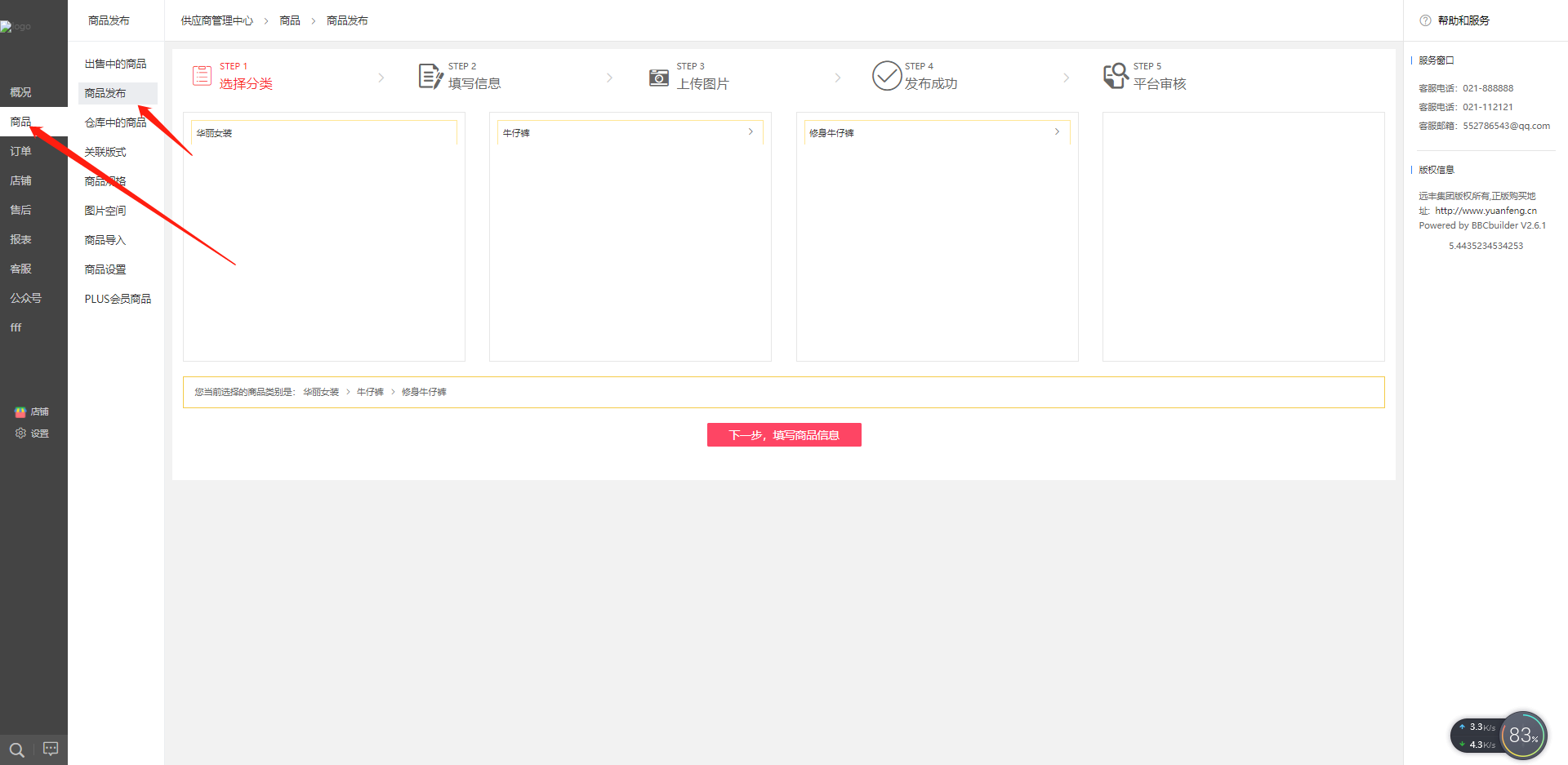
输入商品信息
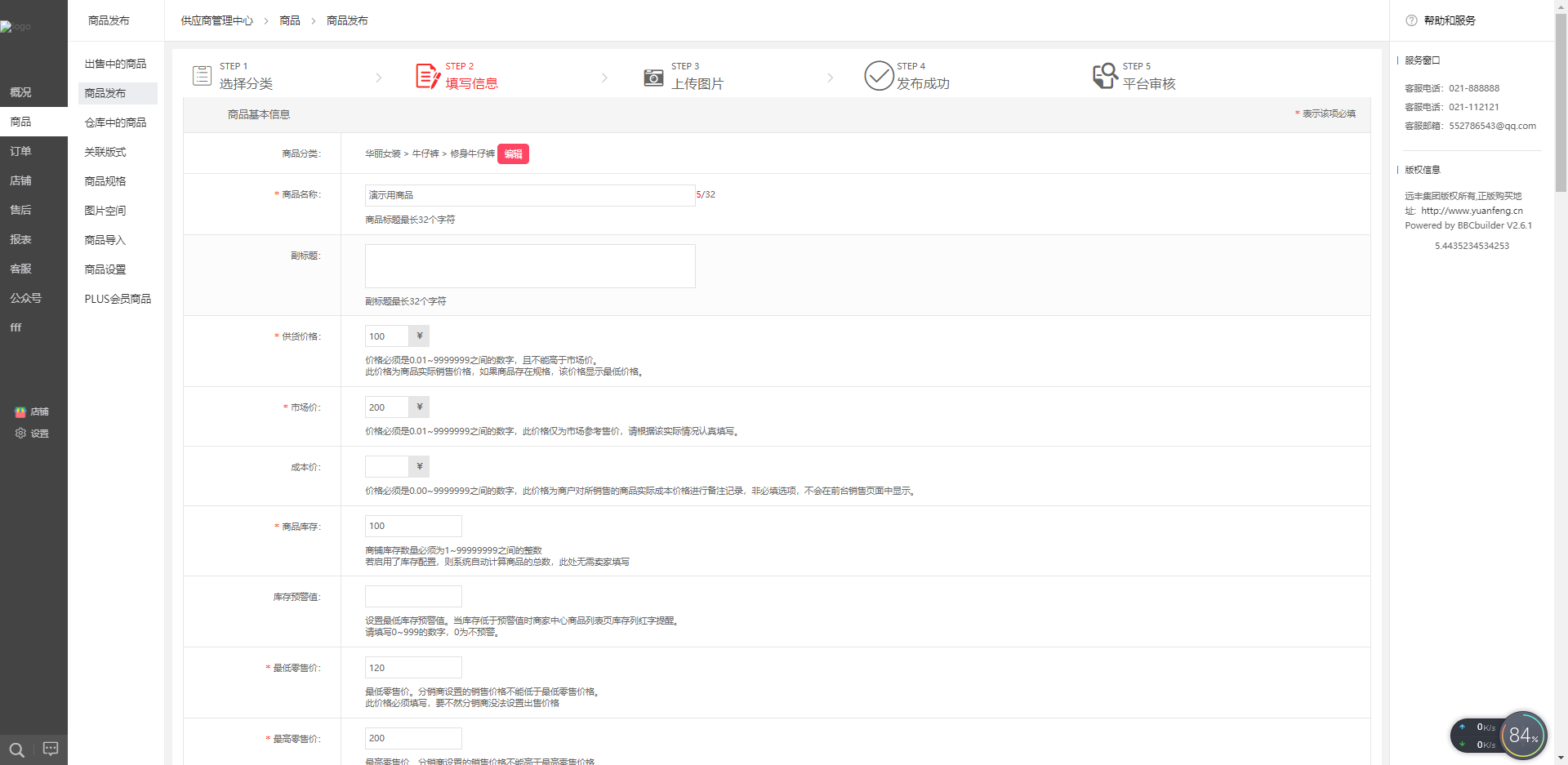
可以设置是否一件代发,提交保存时候会提示需要选择店铺分类
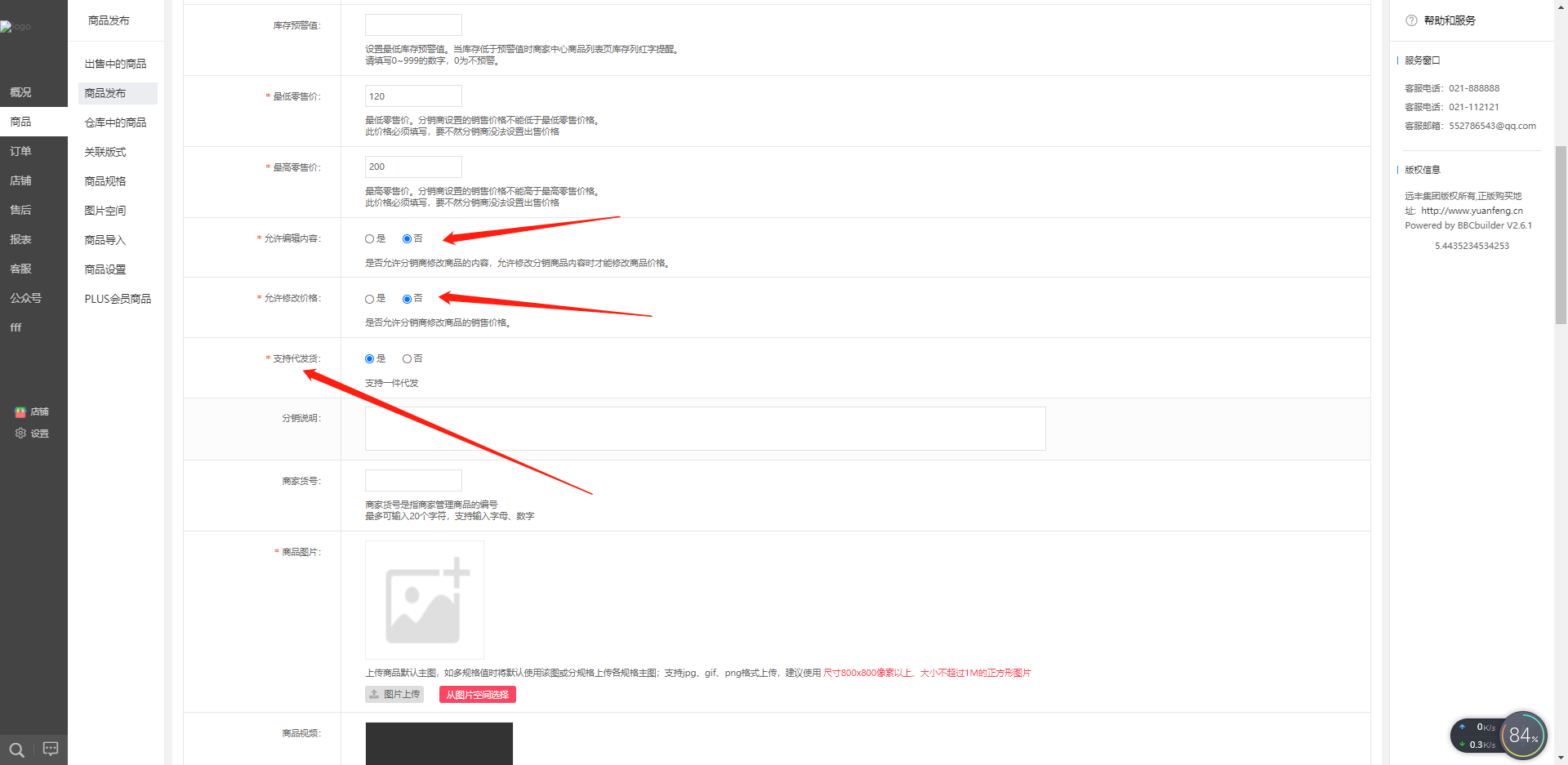
根据箭头找到店铺分类,自定义分类名字
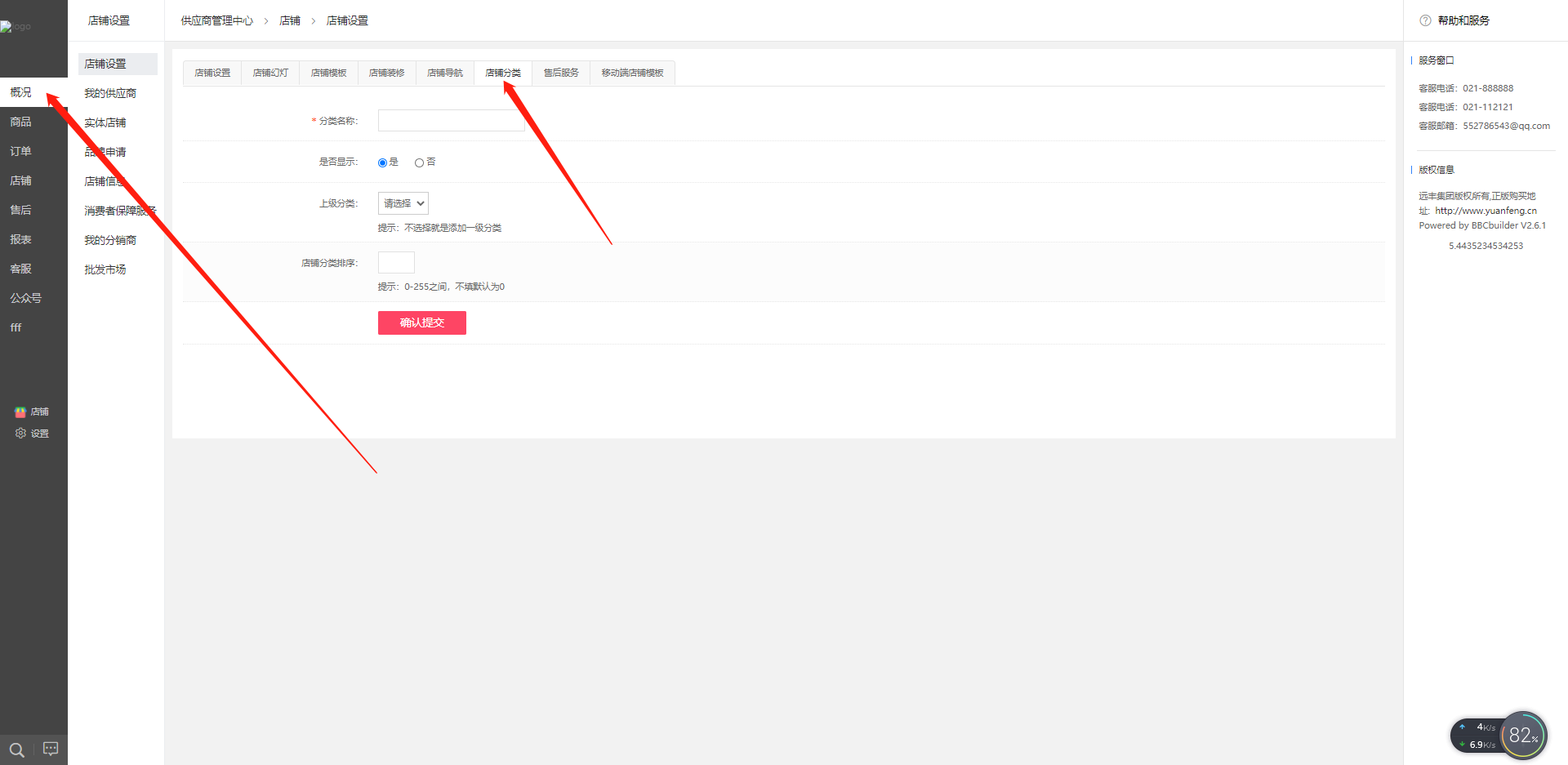
这个时候可以选择刚设置好的店铺分类,然后提交发布。商品发布成功
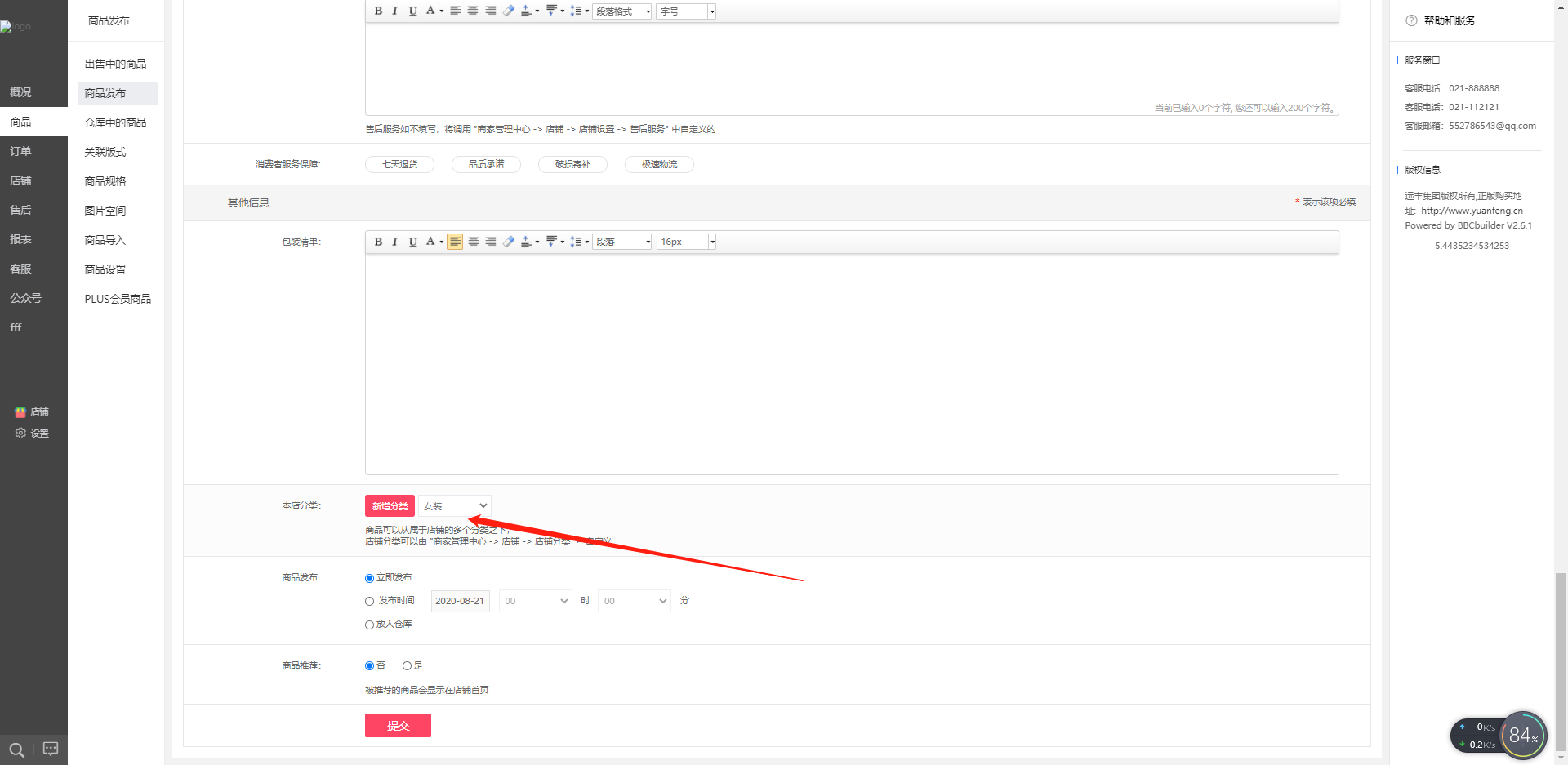
下图展示的是非一件代发商品设置
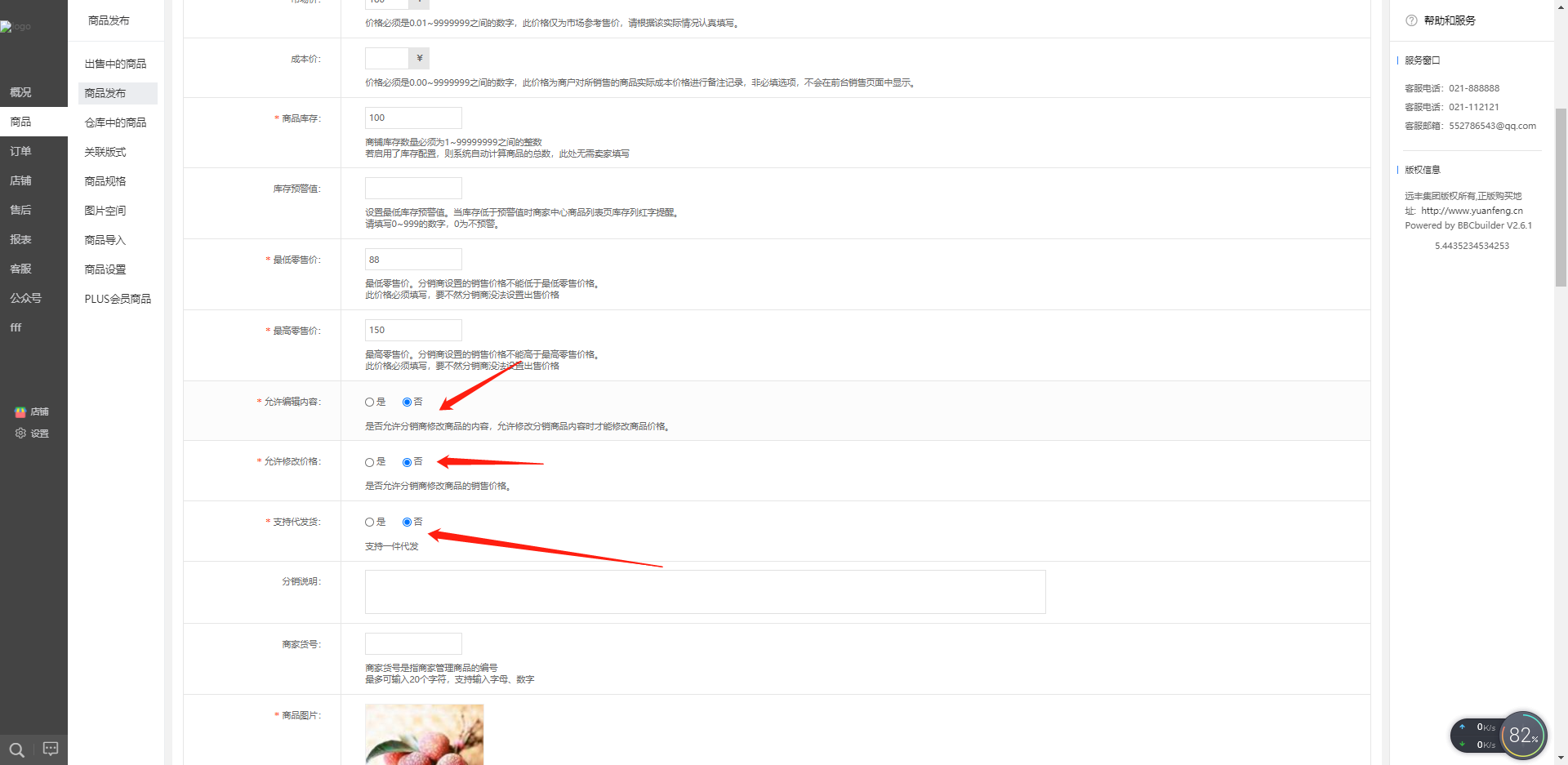
是否支持一件代发,选择“否”
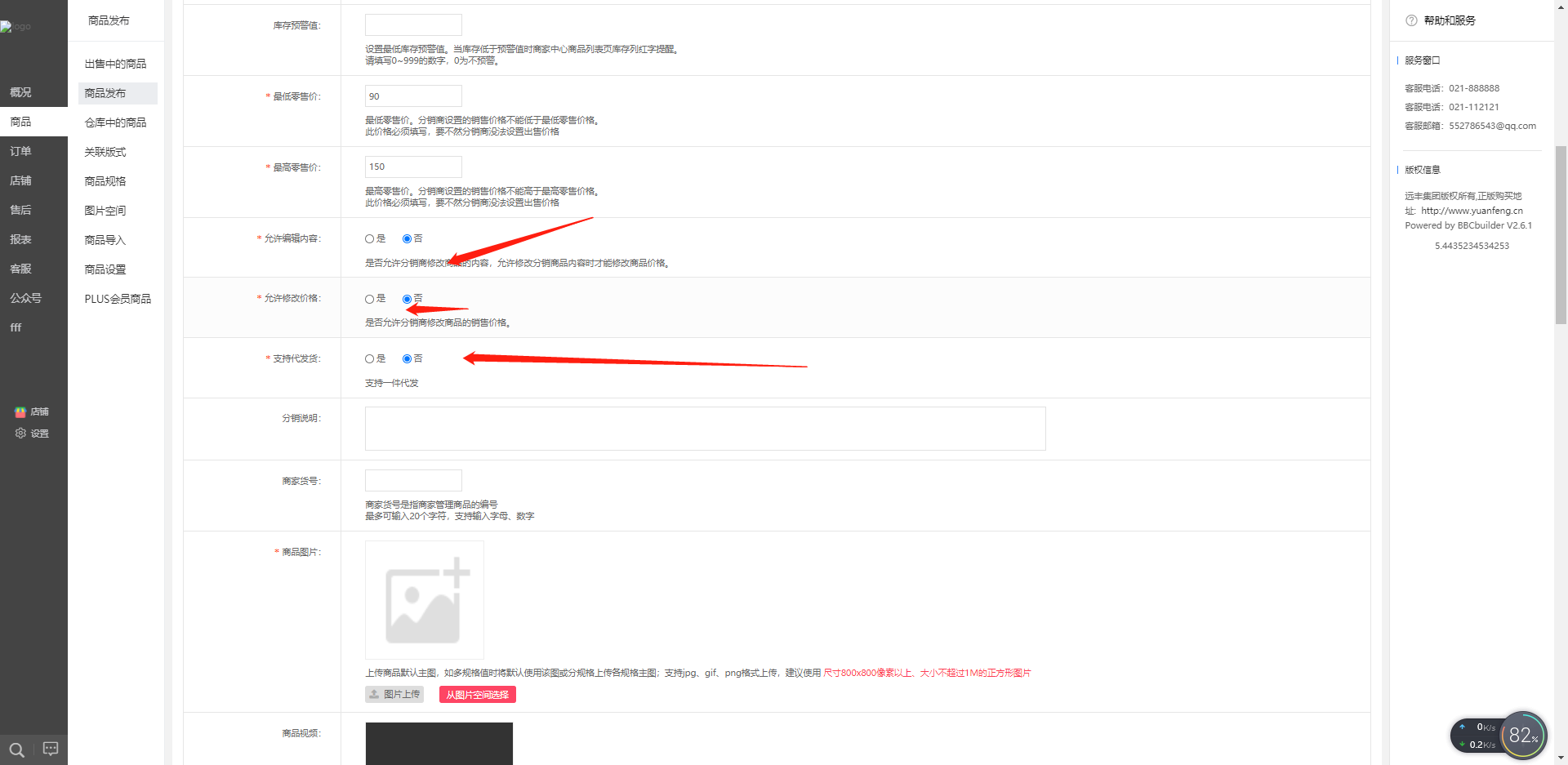
选择本店分类点击提交,非一件代发商品,发布完成
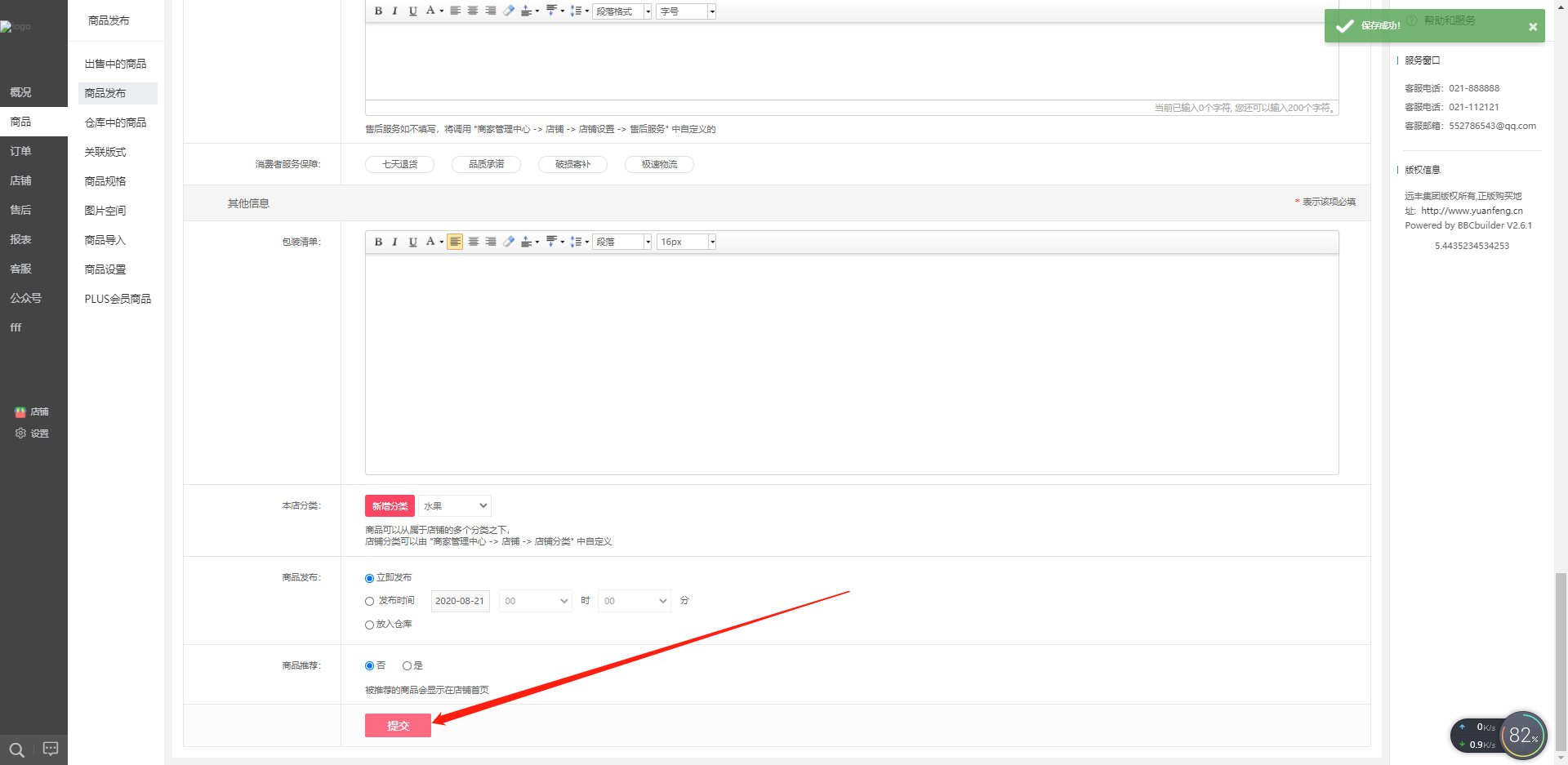
对商品设置图片
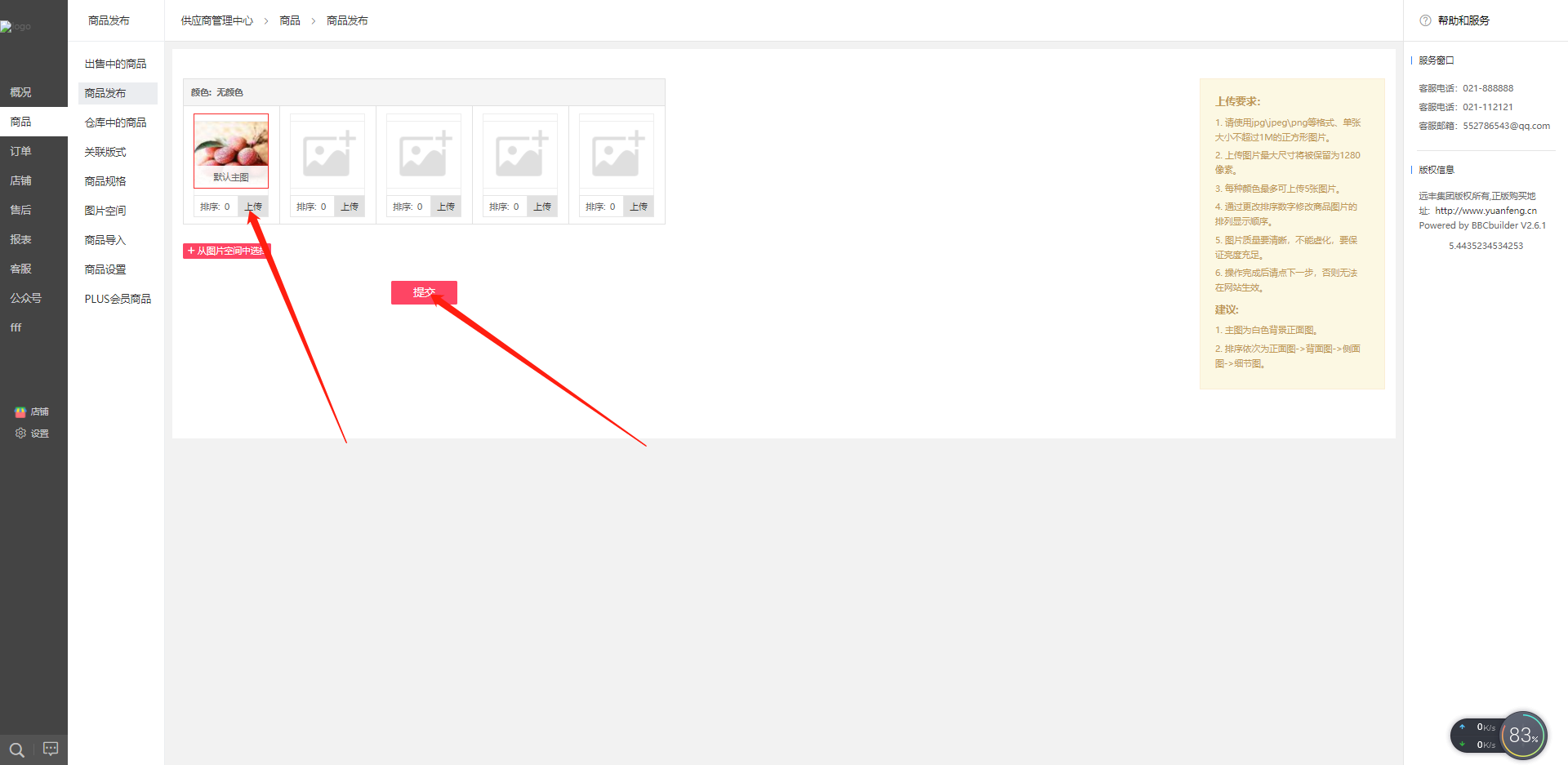
商家进入批发市场 去选购产品申请经销商
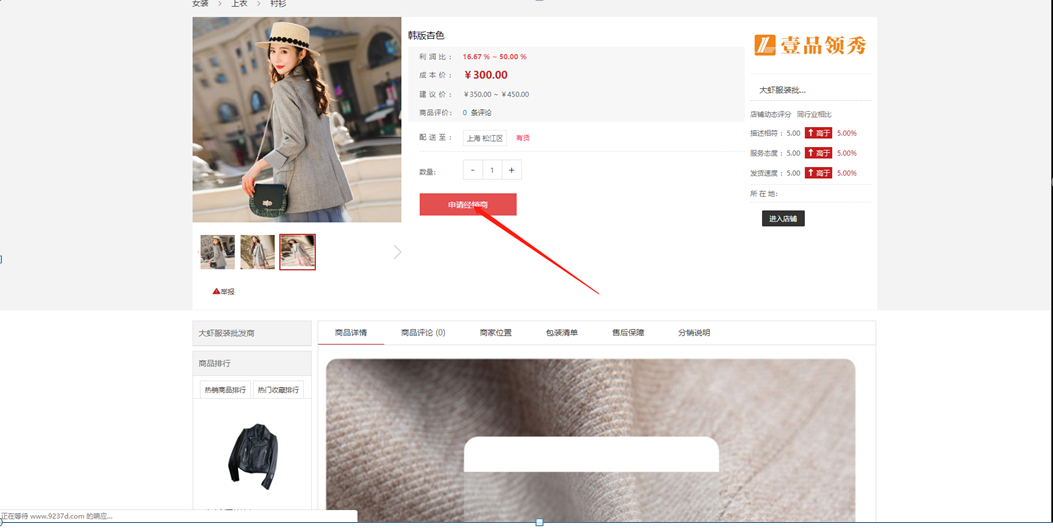
勾选分类,等待供应商审核通过
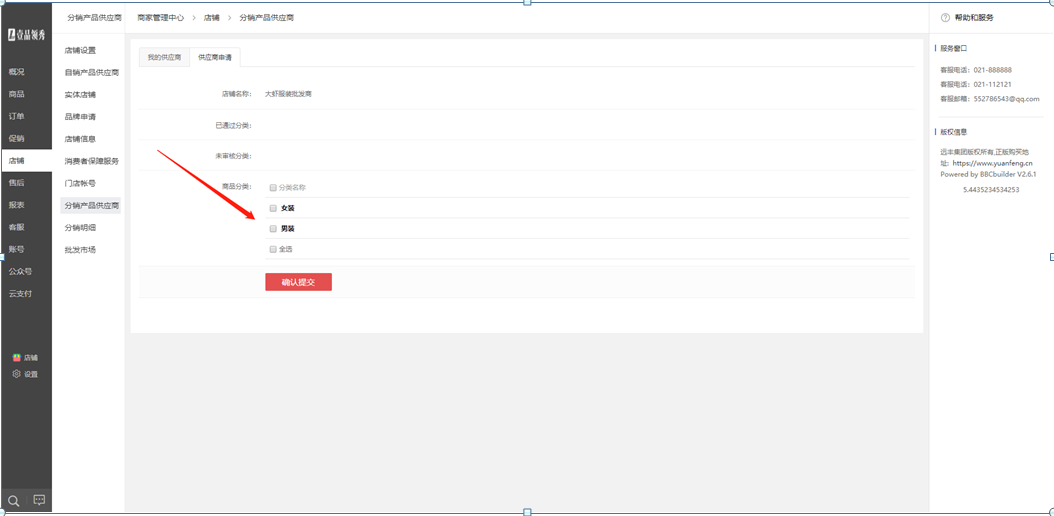
供应商去审核通过
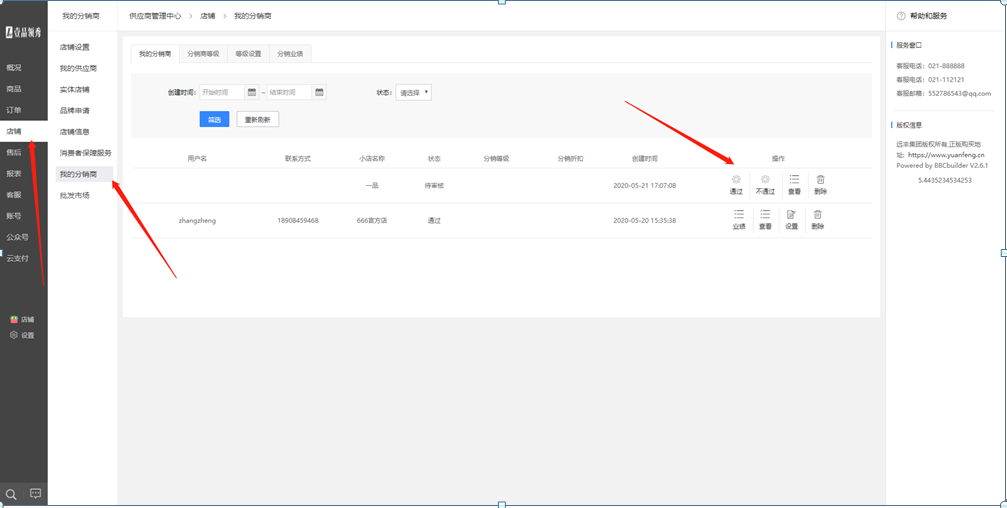
商家即可购买
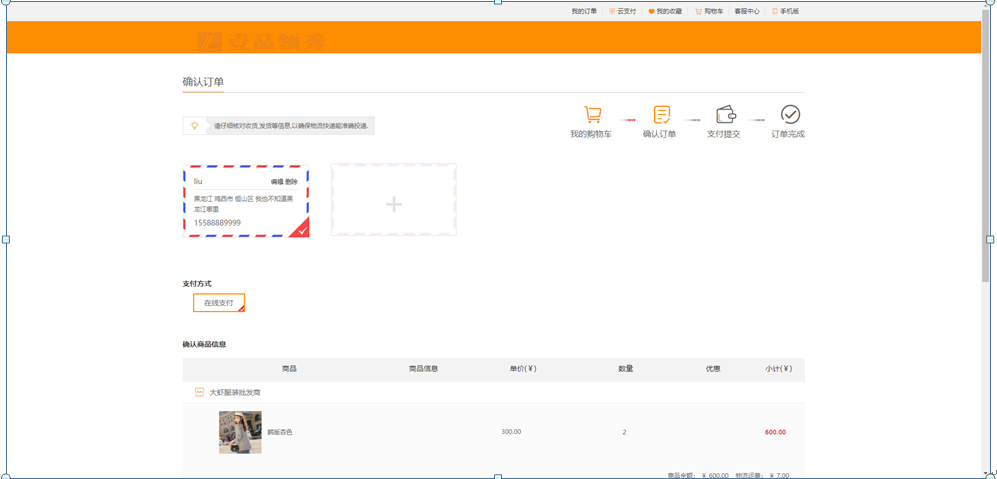
- 软件介绍
- 商城系统介绍
- 平台初始化
- 基础设置
- 商品设置
- 店铺设置
- 会员管理
- 运营设置
- 电脑端设置
- 手机端设置
- 小程序端设置
- 骑手配送设置
- 商家入驻
- 商家注册
- 商品发布
- 图片空间
- 商品导入
- 促销活动
- 预售
- 团购
- 加价购
- 限时折扣
- 满即送
- 代金券
- 拼团
- 砍价
- 积分商城
- 公众号
- 门店自提(线上支付,线下提货)
- 供应商入驻
- 买家注册
- 注册
- 购买
- 发货/收货
- 白条
- 购物卡充值购买
- 分销
- 分销设置
- 小程序
- 直播功能申请
- 腾讯云申请配置
- uniapp后台模块装修
- 购买服务器篇
- 阿里云
- 百度云
- 商城安装
- 商城安装操作指南
- Centos7.0环境配置操作指南
- PHP5.4-PHP5.6配置文件下载
- 正式商城安装操作指南
- centos7.0+php7.1环境配置文档
